Auf die URL des Flex Clients zugreifen
Voraussetzungen
- In SMC wurde eine Flex Client-Applikation konfiguriert.
Szenario
Sie möchten versuchen von einem Browser auf dem vernetzten Gerät bzw. Computer aus auf die konfigurierte Flex Client-URL zuzugreifen, das bzw. den Sie als Flex-Bedienplatz verwenden möchten.
Flex Client-URL abrufen
Auf dem Desigo CC-Bedienplatz, auf dem Sie die Flex Client-Webapplikation erstellt haben:
- Wählen Sie in SMC Websites > [Website] > [Flex Client-Applikation].
- Klicken Sie im Expander Webapplikations-Details den URL-Link.
- Stellen Sie sicher, dass die Anmeldeseite der Desigo CC Flex-App angezeigt wird. Das bestätigt, dass die Flex-App konfiguriert und von demselben Computer aus erreichbar ist, auf dem sie gehostet wird.
- Klicken Sie URL kopieren oder notieren Sie sich die URL, um sie auf einem anderen Gerät zu testen.
Zertifikate in ein Gerät importieren, das auf Flex Client zugreift
Da die URL des Flex Clients https:// lautet, muss der vernetzte Computer oder das Gerät, von dem aus Sie darauf zugreifen, das Zertifikat der übergeordneten Website erkennen (siehe Website in SMC oben). Dazu muss das entsprechende Zertifikat im TRCA-Speicher (Trusted Root Certification Authorities) installiert werden:
- Wenn für die Website ein selbstsigniertes Zertifikat verwendet wurde, installieren Sie dieses im TRCA-Speicher des Geräts, das auf Flex Client zugreift.
- Wenn für die Website ein Host-Zertifikat verwendet wurde, installieren Sie das Root-Zertifikat des Host-Zertifikats im TRCA-Speicher des Geräts, das auf Flex Client zugreift.
Hinweis: Wenn das Zertifikat nicht vorhanden ist, zeigt der Browser beim Navigieren zur Flex Client-URL einen Warnhinweis Nicht sicher an. In diesem Fall können Sie zu Testzwecken trotzdem mit dem Flex Client fortfahren. Klicken Sie zum Beispiel im Chrome Desktop-Browser auf Erweitert und dann auf den Link Weiter zu [Computername] (nicht sicher). Damit der Flex Client-Bedienplatz jedoch ordnungsgemäss funktioniert, müssen Sie die entsprechenden Zertifikate in den Computer oder das Gerät importieren:
Flex Client im Browser starten
- Browser-Anforderungen: Flex Client wird auf den neuesten Versionen von Chrome, Edge, Firefox und Safari ausgeführt. Flex Client wurde auf den Betriebssystemen Microsoft Windows, MacOS, iOS und Android getestet. Weitere Informationen finden Sie unter Browser-Kompatibilität.
Wenn Sie als Web-Browser Firefox verwenden, deaktivieren Sie die Einstellung Hardwarebeschleunigung verwenden, wenn verfügbar, damit die Grafiken korrekt dargestellt werden.
- Fügen Sie auf dem separaten Computer oder Gerät, auf dem Sie den Flex Client starten möchten, die Flex Client-URL in die Adressleiste des Browsers ein.
- Die Anmeldeseite der Desigo CC Flex-Webapplikation wird angezeigt.
- Geben Sie Ihren Desigo CC-Benutzernamen ein und klicken Sie Weiter.
- Geben Sie Ihr Passwort ein und klicken Sie Anmelden.
- Wenn das Dialogfeld Zertifikat auswählen angezeigt wird, klicken Sie Abbrechen.
Hinweis: Die Auswahl eines Zertifikats an dieser Stelle wäre erforderlich, um einen identifizierten Flex Client auszuführen. Für die vorliegenden Testzwecke reicht es jedoch aus, sich als anonymer Flex Client anzumelden.
- Die Flex-Webapplikation wird im Browser angezeigt.
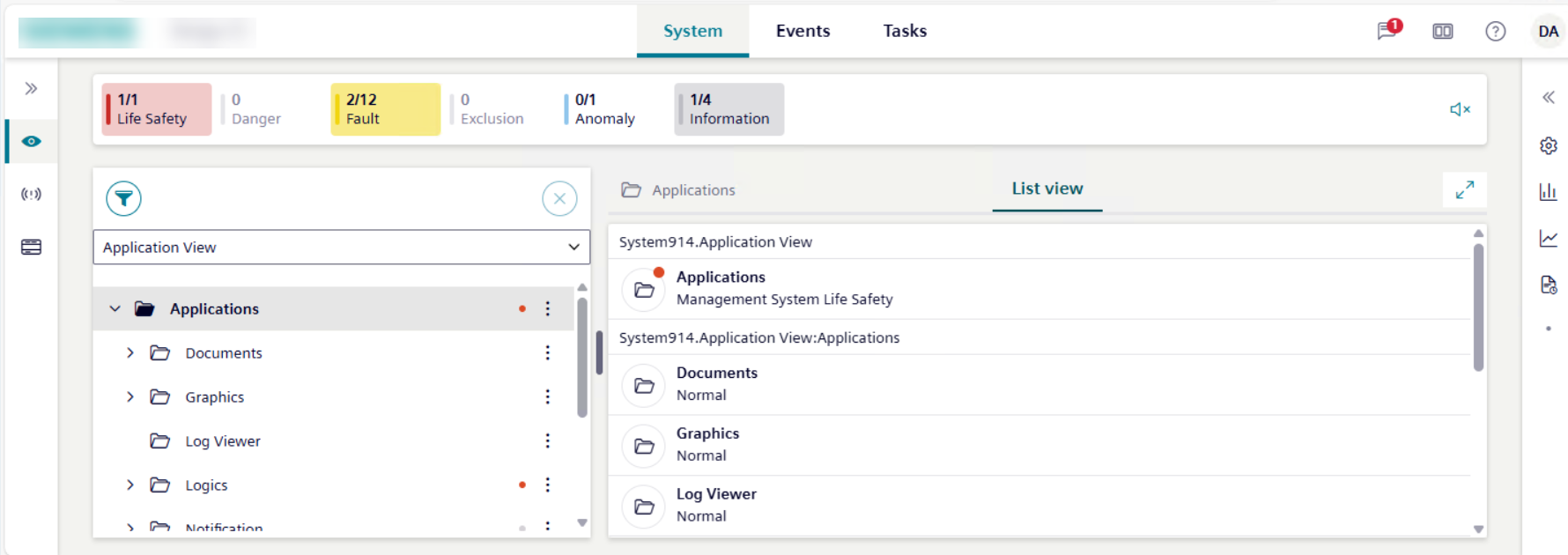
Browser-Kompatibilität
Kompatibilität von Browsern mit Betriebssystemen | |
|---|---|
Betriebssystem | Kompatible Browser |
Microsoft Windows |
|
macOS |
|
Kompatibilität von mobilen Browsern mit mobilen Betriebssystemen | |
|---|---|
Mobiles Betriebssystem | Kompatible mobile Browser |
Android |
|
-iOS |
|